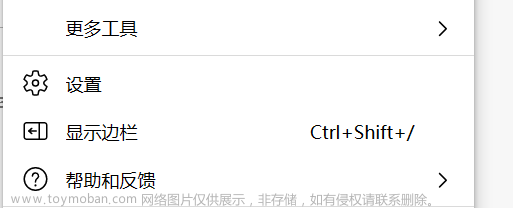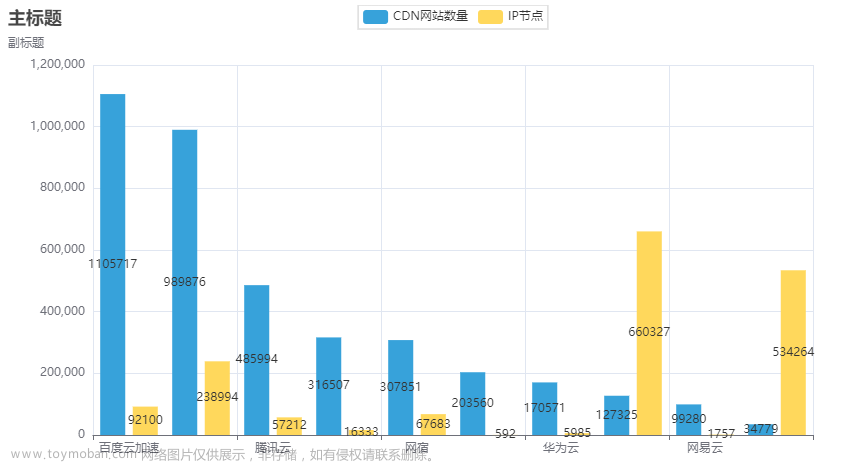获取页面信息
主要方法如下图:
介绍一下常用的方法:
name
获取浏览器名字
current_url
获得当前的url
title
获得这个页面的title,也就是这个:

current_window_handle
获得当前窗口id
window_handles
获得所有窗口的id
page_source
获得这个页面的html源码
简单用法—— 判断页面
现在要判断打开的页面是否是百度页面,可以用到上面的几个方法:
1.title
from selenium import webdriver
driver = webdriver.Chrome()
driver.get("https://www.baidu.com")
title = driver.title
if title == '百度一下,你就知道':
print("是百度的网站")
else:
print("不是百度的网站")

2.page_source
from selenium import webdriver
driver = webdriver.Chrome()
driver.get("https://www.baidu.com")
page = driver.page_source
driver.quit()
# 1.如果源代码中包含百度,认为是百度页面(仅举例)
if page.__contains__("百度"):
print("是百度的网站1")
else:
print("不是百度的网站1")
# 2.如果软代码中 百度 出现了3次以上,就认为是百度页面:
if page.count("百度") >= 3:
print("是百度网站2")
else:
print("不是百度网站2")

截图
1.get_screenshot_as_png
获得二进制内容

这只是获得内容,并没有保存,要想保存可以用第二种方法或者使用代码:
from selenium import webdriver
driver = webdriver.Chrome()
driver.get("https://www.baidu.com")
# 获得二进制内容
content = driver.get_screenshot_as_png()
print(content)
# 保存
with open("a.jpg", "wb") as f:
f.write(content)
可以看到,运行后左边目录就有了一个 a.jpgd 文件,里面是页面截图
2.get_screenshot_as_file
获得二进制内容***并保存***文章来源:https://www.toymoban.com/news/detail-491543.html
from selenium import webdriver
driver = webdriver.Chrome()
driver.get("https://www.baidu.com")
driver.get_screenshot_as_file("b.jpg")
可以看到,左边目录下多了一个文件名为 b.jpg 的文件文章来源地址https://www.toymoban.com/news/detail-491543.html
到了这里,关于selenium--获取页面信息和截图的文章就介绍完了。如果您还想了解更多内容,请在右上角搜索TOY模板网以前的文章或继续浏览下面的相关文章,希望大家以后多多支持TOY模板网!